Нельзя отрицать, что делать фотографии в формате HD стало удобнее, чем когда-либо, благодаря прогрессу смартфонов. Однако качество фотографий определяется не только аппаратным обеспечением. Иногда вы можете делать фотографии, которые получаются немного размытыми. Хорошая новость в том, что это не конец света. Это руководство покажет вам, как исправить некачественные фотографии как профессионалы.

- Часть 1: лучший способ исправить фотографии плохого качества в Интернете
- Часть 2: Как исправить качество изображения в Photoshop
- Часть 3. Часто задаваемые вопросы об исправлении качества изображения
Часть 1: лучший способ исправить фотографии плохого качества в Интернете
Самый простой способ исправить качество изображения — это онлайн-приложение; однако у большинства из них есть какие-то ограничения, такие как водяные знаки, регистрация, дополнительная оплата и т. д. К счастью, Apeaksoft Бесплатное средство масштабирования изображений является исключением. Во-первых, это абсолютно бесплатное использование. Более того, он не добавит водяных знаков или логотипов на ваши фотографии. Вы можете получить к нему доступ напрямую в браузере. Вот шаги, чтобы восстановить качество фотографий онлайн.
Шаг 1Войти https://www.apeaksoft.com/image-upscaler/ в вашем веб-браузере. Если вам нужно восстановить некачественную картинку на мобильном, например в музее, вы можете сделать это в мобильном браузере.

Шаг 2 Нажмите Загрузить свое фото и загрузите фотографию плохого качества со своего устройства. После загрузки вам будет представлена главная страница.
Шаг 3 Теперь вы можете улучшить качество фотографий с помощью пресетов в верхней части диалогового окна, таких как 2x, 4x, 6x или 8x. Затем проверьте эффект в Результат панель. Если вы удовлетворены, нажмите кнопку Сохранено кнопку и загрузите результат.

Внимание: по мере улучшения качества изображения размер файла будет увеличиваться.
Часть 2: Как исправить качество изображения в Photoshop
Общеизвестно, что Adobe Photoshop является профессиональным фоторедактором. Он включает в себя широкий спектр функций, включая восстановление фотографий низкого качества. Самый большой недостаток — сложный рабочий процесс. Поэтому выводим шаги по исправлению некачественной картинки в фотошопе.
Шаг 1 Запустите программное обеспечение для редактирования фотографий на рабочем столе и откройте плохое фото.
Шаг 2 Перейдите на сайт Фото товара в верхней строке меню и выберите Размер изображения. Обязательно проверьте вариант Изменить размер изображения. Раскройте раскрывающийся список и выберите Бикубический сглаживающий, который лучше всего подходит для исправления качества изображения. Ударь OK для подтверждения настроек.
Шаг 3 Вернуться к Фото товара Меню, выберите режим, а затем Лабораторный цвет. Это изменит цветовой режим на Лабораторный цвет.
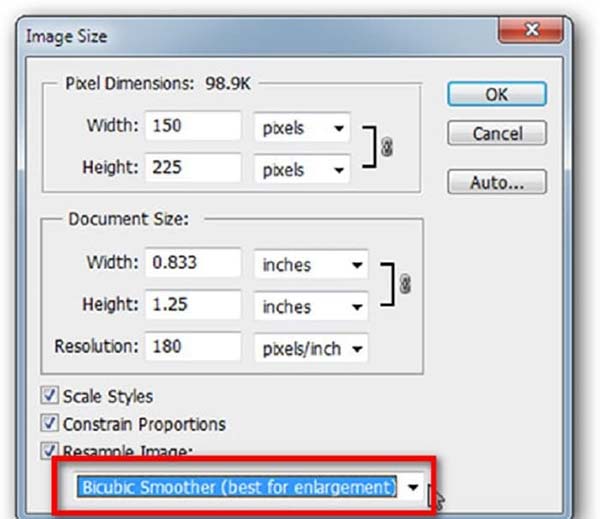
Шаг 4 Переключение на Окно меню и выберите Каналы, Затем выберите расторопность канал повышения качества.
Шаг 5 Нажмите и раскройте ФИЛЬТР меню и выберите Умная резкость вариант. Это откроет Умная резкость диалог. Далее потяните вниз Удалить вариант и выберите Размытие по Гауссу. Затем отрегулируйте Сумма и Радиус варианты в соответствии с вашим изображением. Панель предварительного просмотра покажет вам эффект в реальном времени.
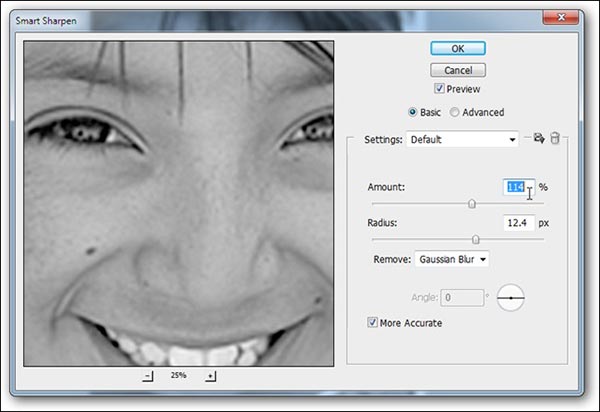
Шаг 6 Как только вы получите желаемый результат, нажмите на кнопку OK кнопку для подтверждения качественного восстановления фотографии. Наконец, сохраните отретушированное изображение как новый файл.
Внимание: Мы предлагаем вам сохранить изображение в формате PSD, чтобы вы могли внести изменения позже. Имейте в виду, что выходной формат также влияет на качество фотографии. Форматы изображений с потерями, такие как JPG, FLV и другие, снижают качество ваших фотографий. Вам лучше использовать PNG и форматы изображений без потерь.
Дальнейшее чтение:Часть 3. Часто задаваемые вопросы об исправлении качества изображения
Как исправить качество картинки в Instagram?
По умолчанию Instagram сжимает ваши фотографии, чтобы сэкономить онлайн-хранилище и улучшить работу. Однако это может повредить качеству ваших фотографий. Теперь вы можете исправить качество изображения в Instagram с помощью правильных настроек. Запустите приложение для социальных сетей, перейдите в Настройки экран, выберите СМИ и контакты, и включите Загружайте фото в HD.
Можно ли исправить качество изображения телевизора?
Ответ определяется вашей ситуацией. Если вы запускаете видео с YouTube или других потоковых платформ, настройте разрешение проигрывателя. Вы также можете обновить кабель VGA или HDMI, чтобы решить эту проблему.
Почему у меня плохое качество фото?
Во-первых, аппаратное обеспечение или низкокачественный объектив могут привести к плохому качеству фотографий. Более того, без помощи соответствующих настроек ваши фотографии тоже станут плохими. Другая распространенная причина — увеличение фотографии без соответствующих инструментов. Поэтому, чтобы избежать плохого качества фото, приходится улучшать как аппаратное, так и программное обеспечение.
Заключение
В этом руководстве мы рассказали вам о двух лучших способах исправить некачественную фотографию онлайн или оффлайн. Хотя Photoshop очень дорог для обычных людей, он может удовлетворить ваши потребности. Наши основные шаги позволяют быстро повысить качество фотографий. Apeaksoft Free Image Upscaler, с другой стороны, обеспечивает лучшее качество фотографий без установки чего-либо на жесткий диск. Если у вас есть другие предложения, пожалуйста, оставьте сообщение под этим постом.




